Teksti ennustamine või teksti soovitamine Windows 11-s on sisseehitatud funktsioon, mis pakub täiustatud kirjutamiskogemust. Nii nagu märkate tippimise ajal nutitelefonis tippimissoovitusi, lülitage teksti ennustamine sisse Windows 11 pakkumistes sarnaseid soovitusi, mis on eriti kasulikud siis, kui olete hädas pikemate kirjavigadega või kui soovite oma töö lõpetada kiiremini.
Teksti soovitused on kasulikud ka siis, kui te pole kindel, millist sõna õigekirja soovite kirjutada. Teksti ennustamise sisselülitamine. Teksti soovitamise funktsioon võib esile tõsta ka valesti kirjutatud sõnu, õigekirjavigu automaatselt parandada, pakkuda mitmekeelseid tekstisoovitusi ja kuvada teksti soovitusi klaviatuuril kirjutades. Tippimist alustades hakkavad soovitused ilmuma kursori kohale, kust saate valida enda valitud sõnu ja lauseid. Samuti saab see ennustada tekstinimesid teie kirjutamisajaloo põhjal.
Siit saate teada, kuidas teksti ennustamist Windows 11 -s sisse või välja lülitada.
Teksti soovituste lubamine/keelamine Windows 11 -s, kasutades rakendust Seaded
See on peamine meetod, mis aitab teil teksti soovitusi rakenduse Seaded kaudu sisse või välja lülitada. Vaatame, kuidas:
Samm 1: Vajutage Win + I klahvide avamiseks Seaded rakendus.
2. samm: Aastal Seaded aknas, klõpsake nuppu Aeg ja keel vasakul pool.
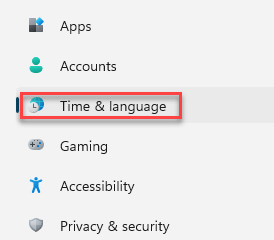
3. samm: Nüüd liikuge paremale küljele ja klõpsake nuppu Trükkimine.
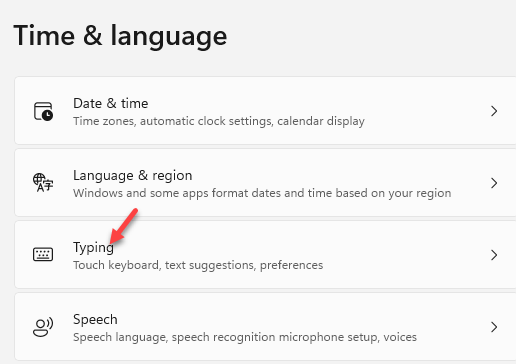
4. samm: Paremal küljel, Trükkimine paanil näete valikuid - Näidake füüsilise klaviatuuri sisestamisel tekstisoovitusi, Mitmekeelsed tekstisoovitused, Vigade sõnade automaatne parandamine ja Tõstke esile valesti kirjutatud sõnad.
Lülitage kõik need suvandid sisse, liigutades liugurit paremale.
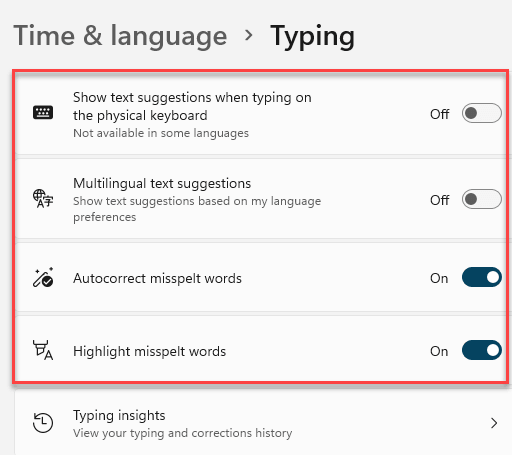
Nüüd, kui sisestate Wordi või Notepadi, näete tekstisoovitusi kursori kohal erinevates keeltes esiletõstetud valesti kirjutatud sõnadega ja automaatse parandamise valikuga.
Teksti soovituste lubamine/keelamine Windows 11 -s registriredaktori abil
Kui ükski ülaltoodud meetoditest ei tööta, võib registriredaktori muutmine aidata teil Windows 11 arvutis tekstisoovitusi lubada või keelata. Vaatame, kuidas:
Samm 1: Paremklõpsake Windowsi ikooni (Alusta) asub selle keskel Tegumiriba ja valige Jookse.

2. samm: Aastal Käivita käsk aken, tüüp regedit otsinguribal ja registriredaktori akna avamiseks vajutage sisestusklahvi.
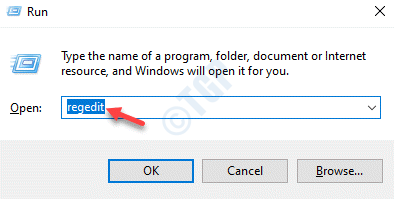
3. samm: Kopeerige ja kleepige ta tee alla Registritoimetaja aadressiribale ja vajutage Sisenema:
HKEY_CURRENT_USER \ Tarkvara \ Microsoft \ Sisend \ Seaded
Nüüd kontrollige DWORD -väärtus – EnableHwkbTextPrediction paremal ja topeltklõpsake seda.
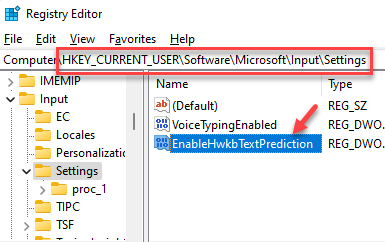
4. samm: Aastal Muutke DWORD-i (32-bitist) väärtust dialoogiboksis, määrake Väärtusandmed et 0 kui soovite lubada Teksti soovitused.
Vajutage Okei muudatuste salvestamiseks ja väljumiseks.

5. samm: Et keelata Teksti soovitused, määrake Väärtusandmed väljale 1 ja vajutage Okei salvestamiseks ja väljumiseks.

*Märge - Veenduge, et olete luua registriredaktori sätetest varukoopia, enne registris muudatuste tegemist. See aitab teil kaotatud andmed taastada juhuks, kui kaotate need protsessi käigus.


